iPhone-Cache leeren - so geht's
Sie möchten den Cache-Speicher leeren, um Ihr iPhone aufzuräumen und es wieder schneller zu machen? Wir zeigen, wie es geht:

- Katharina Witte
Der Cache ist eine Art Zwischenspeicher, den Ihr iPhone nutzt, um schneller auf bestimmte Inhalte zugreifen zu können. Zum Beispiel werden dort Login-Daten oder benutzte Websites gespeichert. Der Prozess des Speicherns wird dabei vom Nutzer nicht direkt wahrgenommen und verläuft im Hintergrund. Da der Cache beim iPhone nur eine kleine Kapazität hat, ist ein Löschen ab und an gut, um die Reaktionsgeschwindigkeit des Gerätes wieder zu verbessern. Das funktioniert bei allen iPhones bis zum iPhone 8 mit einer Tastenkombination, bei neueren Geräten können Sie den Cache über die Einstellungen leeren. So können Sie es ausprobieren:
Cache leeren bis iPhone 8
Bis zum iPhone 8 klappt das Leeren des Cache-Speichers durch ein paar kleine Handgriffe. So geht's:
- Drücken Sie zunächst den Powert-Button an der rechten Seite Ihres iPhones (beim iPhone 5 und älteren Modellen oben rechts am Gerät) so lange, bis auf dem Bildschirm "Ausschalten" erscheint.
- Schalten Sie das Gerät aber nicht aus, sondern halten Sie nun die Home-Taste gedrückt. Nach kurzer Zeit erscheint automatisch wieder der Startbildschirm und der Inhalt des Caches ist gelöscht.
Tipp: Auch beim iPhone 8 oder älter können Sie die Anleitung zum Leeren des Caches von neueren iPhones weiter unten nutzen. Hilft das Leeren über die Tastenkombination nicht, könnte dies helfen, die Performance Ihres iPhones zu verbessern.
Cache leeren beim iPhone X und neuer
Durch den fehlenden Home-Button können Sie den Cache an neueren iPhones ab dem iPhone X nur über die Einstellungen leeren. Aber auch das ist einfach und unkompliziert machbar.
Folgen Sie unserer Schritt-für-Schritt-Anleitung oder schauen Sie sich die Kurzanleitung an.
Cache leeren beim iPhone X (4 Bilder)
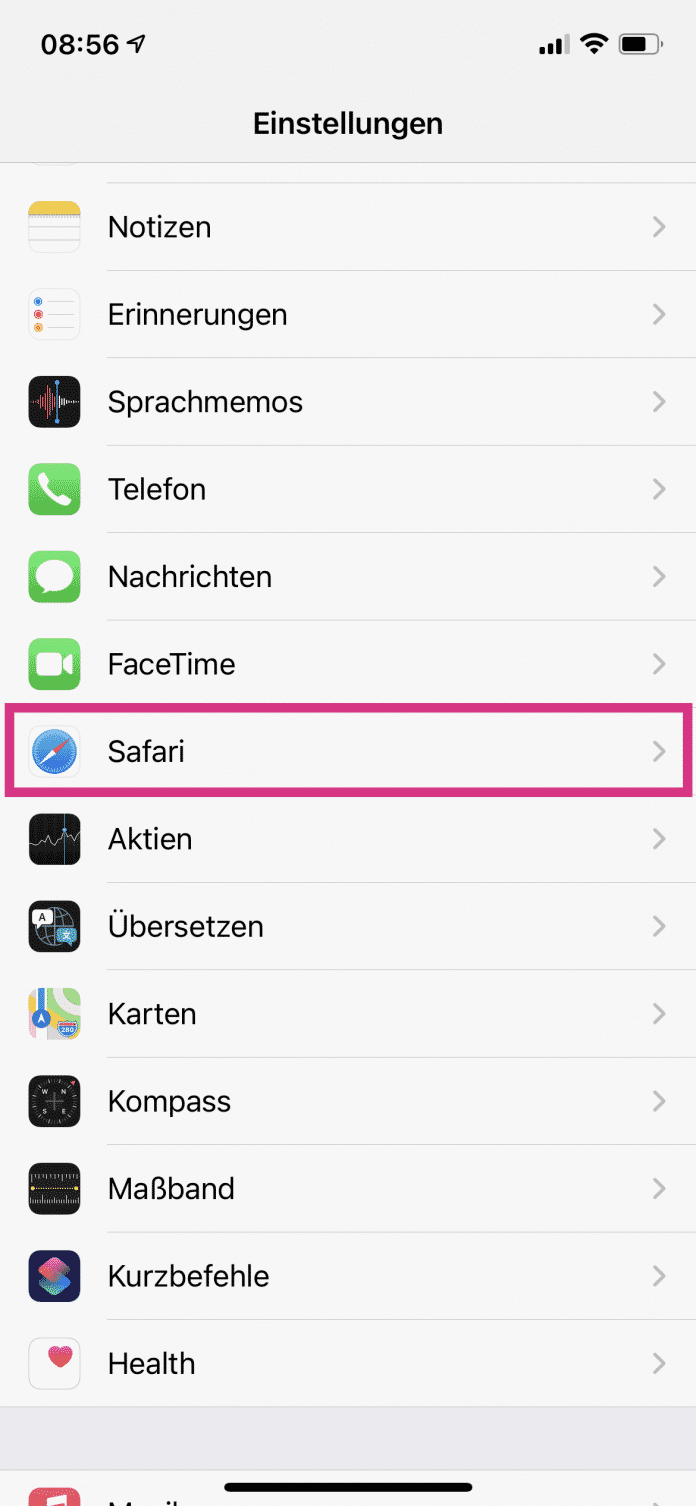
1. Schritt:
Kurzanleitung: Cache leeren beim iPhone X und neuer
- Öffnen Sie die Einstellungen auf Ihrem iPhone und tippen Sie auf „Safari".
- Möchten Sie alle Website-Daten zusammen mit Ihrem Website-Verlauf löschen, tippen Sie hier auf „Verlauf und Websitedaten löschen“.
- Um nur die Website-Daten zu löschen, tippen Sie auf „Erweitert“ > „Website-Daten“ und dort auf „Website-Daten entfernen“. Ihr Website-Verlauf wird hierdurch nicht gelöscht.
(kawi)